OneNote-Notizbuch aus OneDrive – Backupstrategie zur Archivierung
ACHTUNG: Es gibt eine verbesserte und aktualisierte Fassung der hier aufgezeigten Möglichkeit!
Wie bereits beschrieben, landen bei mir alle OneNote-Notizbücher in der Wolke – genauer bei Microsofts OneDrive. Und genau von dort würde ich die gern sichern, um “Fehlbedienungen” vorzubeugen, denn auch Löschungen werden synchronisiert. Dazu ist mein Plan folgender:
- OneNote synchronisiert sich mit OneDrive.
- OneDrive wird regelmäßig auf einen Linux-Server gebackuppt.
- Dieser Server wird nächtlich zu mir nach Hause gebackuppt, somit also auch die OneNote-Notizbücher.
Zum ersten Punkt muss ich nichts weiter sagen – einfach OneNote mit einem Winzigweich-Konto verknüpfen, und auf gehts. Ergebnis ist folgendes:
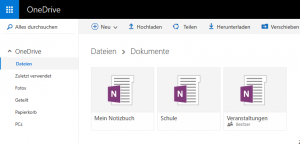
Und darin verbirgt sich auch schon das Problem. Der oben in der grauen Leiste sichtbare Button “Herunterladen” verschwindet prompt, wenn man ein Notizbuch markiert. Warum? Das liegt daran, dass ein OneNote-Notizbuch eigentlich gar keine Datei ist, sondern effektiv ein Ordner, in dem für jeden Abschnitt eine .one-Datei liegt, also Mathe.one und Latein.one.
Mein Ansatz bis hierher war, einfach den Ordner per OneDrive-API (also einer speziellen Programmierschnittstelle) auf meinen Server herunterzuladen. Nur leider gibt es nur eine Möglichkeit, Dateien von OneDrive per API herunterzuladen, aber keine Ordner. Das bedeutet also, ich muss für jeden Abschnitt die Datei /Dokumente/Schule/<Fach>.one herunterladen – ein großartiges Chaos, oder “große Soße”, wie eine einzelne Person in meinem Umfeld jetzt sagen würde. Und um diesen Prozess zu automatisieren, braucht man definitv Vorkenntnis – für den gemeinen Laien ist hier Schluss, vermute ich. Und das ist schlecht, denn Backups sind wichtig.
Weiterlesen